Jak zakázat automatické číslování a odrážky v aplikaci Word

Jak zakázat automatické číslování a bulleting v aplikaci Microsoft Word 2016, 2013, 2010 a 2007.
Automatické číslování a funkce bulletinů v aplikaci Microsoft Word mohou být naprosto šílené. Budete spokojeně psát, aby váš dokument vypadal přesně tak, jak se vám líbí, a pak se Word najednou rozhodne k tomu, co píšete, nečekaně přidat číslo nebo odrážku.
Oceňuji, že se mi software snaží věci usnadnit, ale většinou hádá špatně. Naštěstí lze tuto funkci vypnout. Zakažte v aplikaci Word funkci, která automaticky zahájí zadávání číslovaného textu nebo textu s odrážkami.
Vyberte nabídku „ Soubor “.
Vyberte „ Možnosti “.
Vyberte kartu „ Proofing “ v levém podokně.
Vyberte „ Možnosti automatických oprav… “.
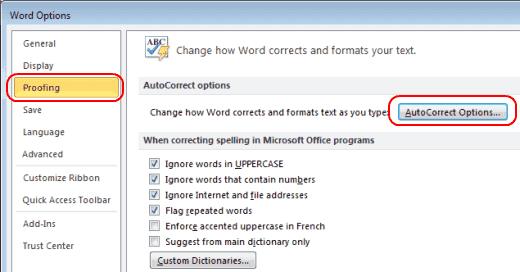
Vyberte kartu „ Automatické formátování při psaní “.
Zrušte zaškrtnutí u možností „ Automatické seznamy s odrážkami “ a „ Automatické číslované seznamy “. Klikněte na „ OK “.
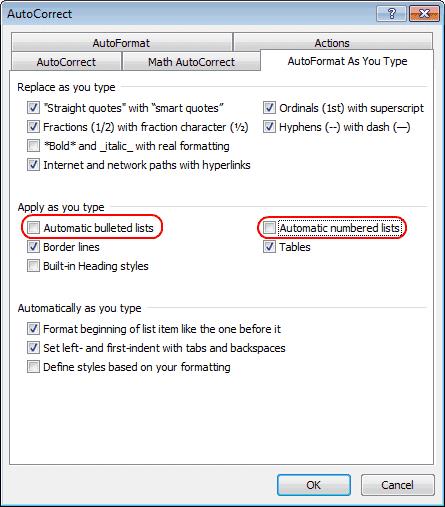
Z nabídky „ Tlačítko Office “ vyberte „ Možnosti aplikace Word “.
Klikněte na „ Proofing “.
Klikněte na „ Možnosti automatických oprav “ a poté klikněte na kartu „ Automatické formátování při psaní “.
V části „ Použít při psaní “ zrušte zaškrtnutí políčka „ Automatické seznamy s odrážkami “ a „ Automatické číslované seznamy “.
Klikněte na „ OK “ a máte hotovo.
Už žádné otravné automatické odrážky nebo čísla, které se objevují při psaní.
Jak zakázat automatické číslování a bulleting v aplikaci Microsoft Word 2016, 2013, 2010 a 2007.
Jak povolit nebo zakázat nastavení DEP v aplikaci Microsoft Outlook 2016 nebo 2013.
Jak rozdělit dokument Microsoft Word 2016 nebo 2013 do sloupců.
Zjistěte, kolik slov, znaků, odstavců a řádků je ve vašem dokumentu Microsoft Word 2016 nebo 2013.
Povolte Editor rovnic v aplikaci Microsoft Word 2016, 2013, 2010 a 2007.
Jak zapnout nebo vypnout automatické psaní velkých písmen v aplikaci Microsoft Word 2016 nebo 2013.
Přečtěte si tento krok za krokem návod, jak automaticky přeposílat e-maily v desktopové aplikaci Outlook pro Windows, macOS a další zařízení.
Stále používáte Windows Live Mail pro Hotmail nebo jiné e-maily? Zde se naučíte, jak importovat kontakty Outlooku do desktopové aplikace Windows Live Mail.
Věnujete se úpravě dokumentů v Microsoft Word? Naučte se, jak povolit režim sledování změn ve Wordu.
Návod, jak nastavit automatické přehrávání prezentace v Microsoft PowerPoint 365 tím, že nastavíte čas přechodu mezi snímky.
Chybí Microsoft InfoPath z Microsoft Office po upgrade? V tomto příspěvku vám ukážeme, co s tím můžete udělat.
Pokud Office hlásí, že požadovaná akce nebyla provedena, aktualizujte a opravte svou sadu Office. Pokud problém přetrvává, přeinstalujte Office.
Ukazujeme vám, jak povolit nebo zakázat viditelné možnosti schránky v aplikacích Microsoft Office 365.
Naučte se, jak změnit barvu hypertextových odkazů ve Wordu pro Windows 11, macOS, iPad atd. Metody platí pro Word 365, Word 2021 a další.
Tento návod podrobně popisuje, jak přidat čísla stránek do dokumentů v Microsoft Word 365.
Vyřešte čtyři nejběžnější problémy s Microsoft OneDrive pomocí této sbírky oprav, aby vaše cloudové úložiště správně fungovalo.












